Teclast F7のレビュー!3万円台でSSD搭載の高コスパノートパソコン!
目次をクリックすると各項目へ移動します
Teclast F7のスペック・特徴・割引クーポン
Contents

本記事では14型のWindows 10ノートパソコン「Teclast F7」の実機を用いて詳しいレビューをお届けします!
実は「Teclast F7のスペック、特徴、最安値!SSD搭載で3.2万円の14型ノートPC!」で性能などを解説して個人的にも気になっていたモデルだったのですが、なんと、Banggoodさんが記事を読んで是非実機レビューして下さいとのことで実機を提供して頂きました!感謝!(レビュー後はガルマックス抽選会でプレゼントするぜ!抽選の告知はガルマックスLIVEで行うのでチャンネル登録よろしく!)
ライトユーザーにピッタリなN3450 CPU、大容量なメモリ6GB、そして、動作体感速度が劇的に向上するSSD 128GBを搭載するTeclast F7の実力はどれほどのものなのか、良いところもイマイチなとこも含めて解説します!
時間の無い方はTeclast F7の実機動画でチェック!
▼Teclast F7の魅力を短時間でチェック出来る生放送をガルマックスLIVEで行いました!是非ご視聴下さい!↓
Teclast F7の価格
Teclast F7の価格は約300ドル(約3.2万円)
「3.2万円の安物パソコンか~」って思っているそこのアナタ!動作中の動画などもビシバシ掲載しているので最後まで御覧ください!きっと読み終えた頃には「海外パソコン、コスパ高いな!」と感じるハズ!
▼各ネットショップのリアルタイム価格を確認できます!↓
| Teclast F7 メモリ6GB 128GB SSDの購入先 (クリックするとリアルタイム価格が確認できます) | 参考価格 |
|---|---|
| GEARBEST | 300ドル |
| Banggood | |
| Geekbuying |
Teclast F7のメリット・デメリット・総合評価
[Good]
- スタイリッシュでシンプルなデザイン
- 14型の大型ディスプレイ
- FHD解像度の美しい液晶
- ライトユーザーなら不満のないCPU N3450を搭載
- マルチタスクもOK。6GBの大容量メモリ
- 体感速度劇的アップ!SSD 128GB搭載
- Windows 10は初回から日本語設定OK
- タッチパッドは4本指操作対応
- キーボードの打鍵感が良い
[イマイチ]
- US配列キーボードなので”かな入力”には対応していない。ローマ字打ち必須
- キーボードの配列が特殊で慣れが必要
- バッテリーの交換が出来ない
[改善提案]
- SSDスロットはもう1基欲しかった(SSDスロットが既に使用済みの為)
- できれば日本語キーボード仕様が欲しい
- USB Type-C端子が欲しい
- 日本のコンセントに直接挿せる充電器を付属してほしい
[総合評価]
Teclast F7はスペック記事を書いた時に感じていた通り、総合的に素晴らしい製品でした。外観は金属パネルを採用しておりスタイリッシュでシンプルなデザインがカッコいいし、性能もWEB閲覧、動画視聴、メールやチャット、レポート作成、ブログ更新、SNSなどライトな使い方で有れば快適に動いてくれます。
また、高価格帯モデルで搭載されるSSDをTeclast F7が採用しているのには改めて驚きました。なんたって体感速度が劇的にアップするので超キビキビ動いてくれます。
確かにCPUがIntelの廉価版モデルであるCeleron N3450なので、RAW現像や動画加工、エンコードの用途には向いていませんが、「重い作業はしない」という方はこれ以上無いほどにコスパの良いノートパソコンです。
Teclast F7の実機レビューをご覧いただき、是非ご検討頂ければと思います!
Teclast F7のスペック(性能)をレビュー!
| 項目 | スペック |
|---|---|
| OS | Windows 10 日本語は言語パックで対応 |
| CPU | Intel Celeron N3450 |
| メモリ | 6GB |
| 保存容量 | 64GB eMMC または 128GB SSD |
| MicroSD | スロット搭載 |
| ディスプレイ | 14型/IPS |
| 解像度 | 1920×1080/FHD |
| Wi-Fi | WIFI: 802.11 ac 対応 |
| Bluetooth | 4.1 |
| バッテリー | 4900mAh 12V/3.42A充電 |
| サイズ | 31.50 x 20.85 x 1.35 cm |
| 重量 | 1.23kg |
CPUにはIntelの廉価版モデルであるCeleron N3450、メモリは大容量な6GB、ストレージ(データを保存するパーツ)は高速なSSD 128GBを搭載。14型の大画面ディスプレイには1920×1080のFHDパネルを搭載しているモデルです。
Teclast F7と同じ3.2万円の予算なら、日本で同等性能のノートパソコンは買えません。そのくらい価格に対して総合性能が高いです。
Teclast F7の実機AnTuTuベンチマークスコア!総合性能的にライトユーザー向きです
▼端末の性能を数値化するAnTuTuベンチマークソフトで端末の総合を測定!総合スコアが117628点、3D性能が17463点でした!↓
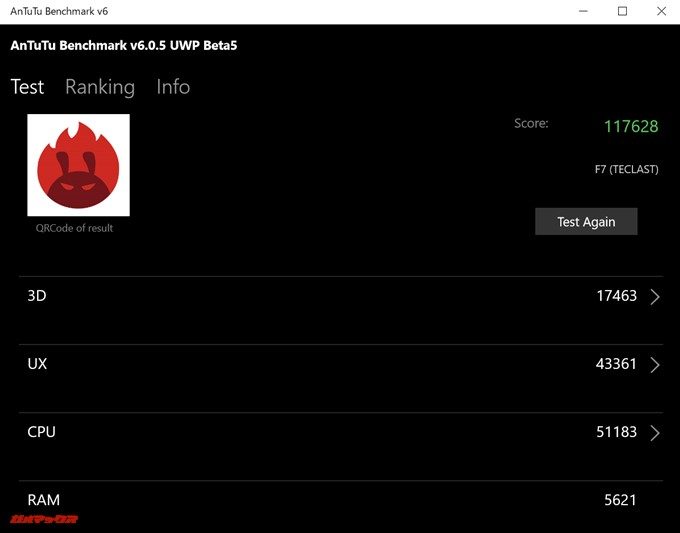
総合的なスコアが約11万点なので、WEB閲覧・メール・レポート作成・ブログ更新・SNS・動画視聴・エクセルやワードなどを中心にPCを利用しているよ!というライトユーザー向きの端末です!
ゲーム性能はそれほど高く無いのでパッケージゲームは難しいですが、Microsoftストアで配信されているカジュアルゲームやモバイル向け3Dゲームなんかは結構快適に動いてくれますよ!後ほど、Teclast F7実機でゲームをプレイしている動画も掲載しているので宜しければチェックしてみて下さいね!
Teclast F7を開封!付属品のレビュー!

Teclast F7を購入すると何が付属するのか?他に必要なモノはあるのか?実機を開封してチェックしてみましょう!
外箱は頑丈で運輸時の衝撃からもガッチリ守ってくれる
▼Teclastらしい白×オレンジのボックスに入って届きました。↓

▼蓋をパカッと開くと丁寧に梱包されたTeclast F7本体が登場。海外からの運輸でしたが全くキズもありません。↓

取扱説明書に日本語は含まれていません
▼Teclast F7は海外製品なので付属する取扱説明書に日本語は含まれていません。↓
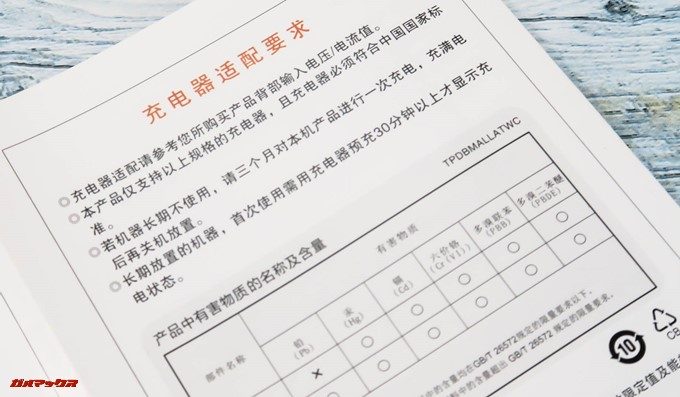
▼Windowsパソコンなんて使い方に大きな違いは無いので読まなくても特段困りませんが、内容をチェックしたい場合はGoogle翻訳アプリを利用して内容を確認しましょう!取扱説明書をスマホカメラで撮影してGoogle翻訳アプリで読み込めば画像に記載されている言語を翻訳可能です!↓
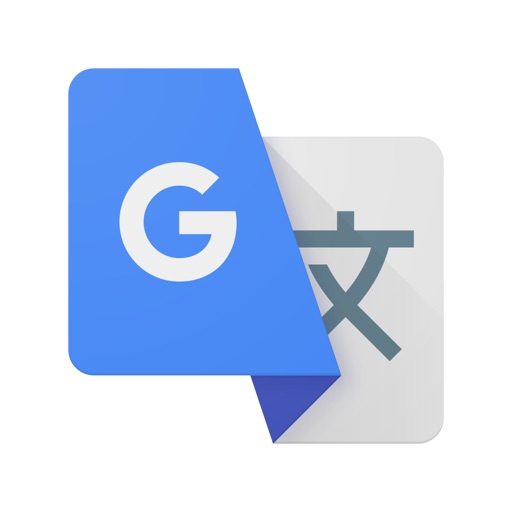
充電器は日本のコンセントに挿せない形状
▼Teclast F7は海外製品なので日本のコンセントに直接挿せない形状の充電器が付属しています。↓

▼付属の充電器は12V/2Aタイプです。↓

プラグ変換アタッチメントが付属している!
▼Teclast F7は海外製品なので付属の充電器プラグは日本のコンセントに差し込めない形状ですが、プラグ変換アタッチメントが付属している!これは嬉しい付属品!↓

充電ケーブルは専用端子を採用
▼Teclast F7に付属している充電器のケーブルは専用端子なので持ち運ぶ場合は充電器を忘れない様に注意しましょう!↓

やっちまった!保護フィルム付いてたのに剥がれてしまった
▼Teclast F7は届いた時点で画面に保護フィルムが付いていました。気泡もなくかなりキレイに貼られています。↓
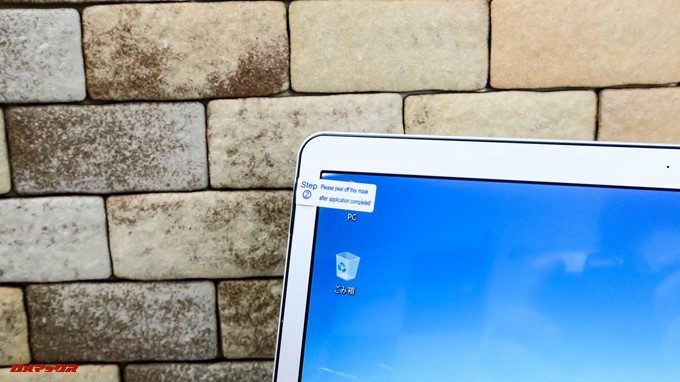
▼ペリペリっと保護フィルムを保護する薄いフィルムを剥がしたところ…..保護フィルムまで剥がれてしまいました。↓
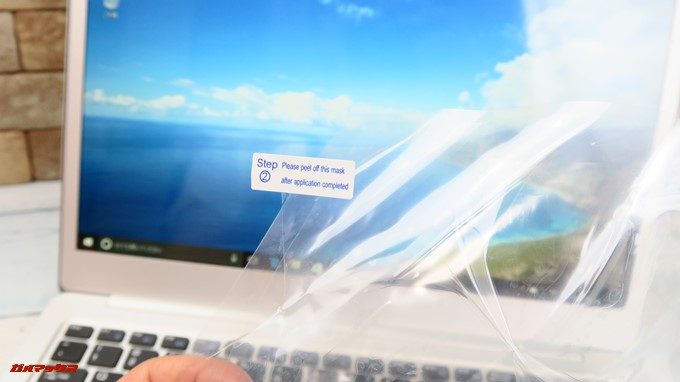
皆さんは保護フィルムを保護する薄いフィルムを剥がす時に慎重に剥がして下さいね!
付属品を全て並べてみた!
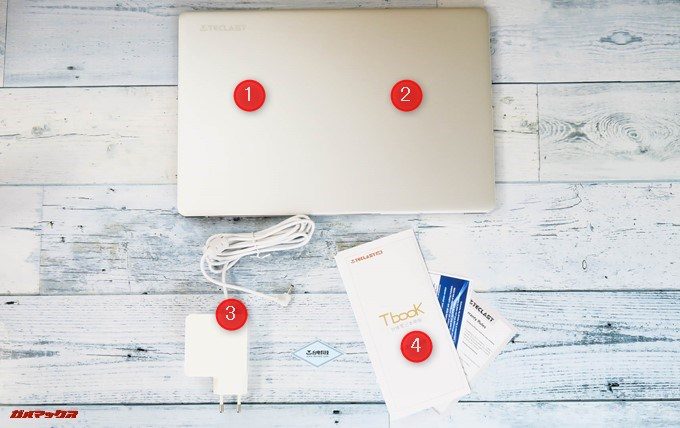
- Teclast F7本体
- 保護フィルム(貼付け済み)
- 充電器
- 取扱説明書など
その他、Banggoodで購入すると前述した充電器のプラグ変換アタッチメントが独自に付属しています!
Teclast F7の保護フィルムはPDA工房からリリース済み!
こんなマイナーなノートパソコンの保護フィルムなんて売ってないよな……そう思っているアナタ!ガルマックスに届いたTeclast F7の実機を利用してPDA工房さんに寸法ピッタリの保護フィルムを制作して頂きましたよ!
▼PDA工房では12種類のフィルムタイプから選択可能!光沢のあるフィルム、光沢の無いフィルムなどアナタにピッタリな保護フィルムが見つかるハズ!↓
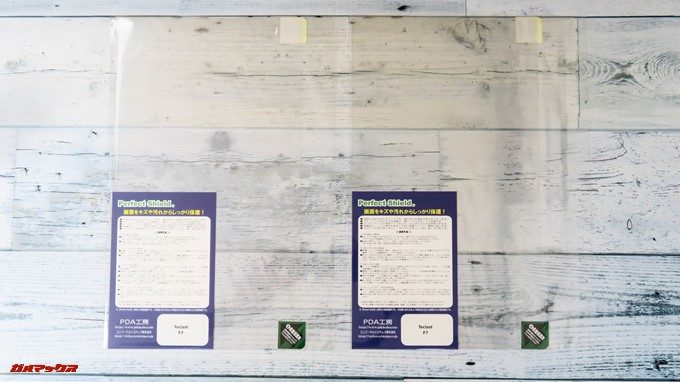
Teclast F7の保護フィルム一覧は以下からどうぞ!
Teclast F7の外観・デザインをレビュー!

実機を用いてしか分からない外観の質感・サイズ感・重量感・拡張性をチェックしてみましょう!
ディスプレイは14インチで大きく見やすい光沢タイプ
▼Teclast F7のディスプレイは14型の大型ディスプレイを搭載。僕は普段13インチのノートパソコンを利用しているので、Teclast F7を使った時は文字が大きくて凄く使いやすかったです。↓

ディスプレイは光沢タイプなのでコントラストが深く発色も良いのですが、”周囲が映り込む”という欠点もあります。付属品で紹介しているPDA工房では非光沢タイプのフィルムも売っているので、光沢のあるディスプレイが苦手な方はPDA工房の非光沢タイプフィルムをご検討下さい!
ディスプレイを最大に開いてみました。膝上作業もOKです!
▼ディスプレイを最大まで開いてみました。これだけ開けば膝上作業もOKです!実際に膝の上に置いて作業してみましたが、快適にタイピング出来ました。↓

キーボードはUS配列
▼Teclast F7のキーボードはUS配列となっています。バックライトは付いていません。↓
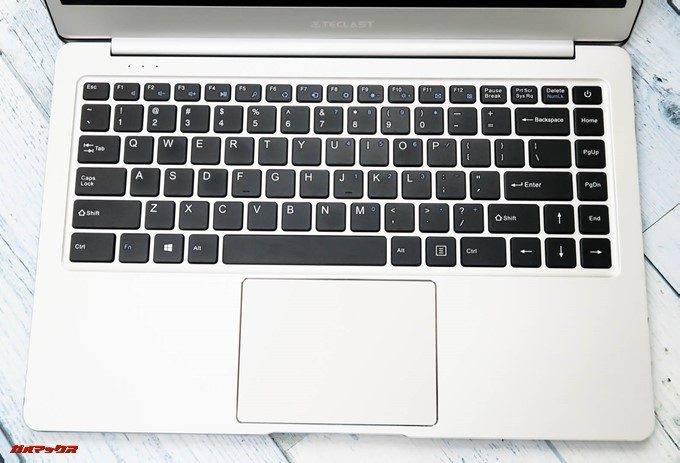
このUS配列キーボードは”かな入力”に対応していません。ローマ字入力には対応しているので、普段からローマ字入力で文字入力している方向け!かな入力の方は印字も無いので注意!
端子の数は必要十分
▼Teclast F7の右側面には充電用の端子、イヤホン端子、USB 3.0×1、MicroSDスロット。撮影の為に外しましたがUSBポートはゴムキャップが付いてます。↓

▼Teclast F7の左側面には外部映像出力のMicro HDMI、そしてUSB 3.0がもう1基備わっています。↓

端子の数は必要十分で、写真を取り込む際に便利なMicroSDスロットや2画面構成もケーブルを挿すだけで構築出来るMicro HDMIも搭載しているので、使い勝手が非常に良いです。
最近の最新ノートパソコンなんて、USB Type-Cが1基で充電も兼ねる….って感じの端末が多いので、Teclast F7の端子数は充実していますね。
天板は美しい金属パネル
▼Teclast F7の天板は剛性の高い金属パネル。シルバーカラーにホワイトロゴなのでメーカー名も目立ちません。↓
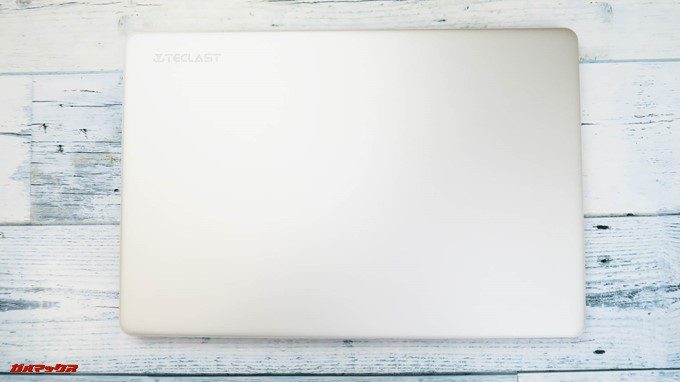
▼本体の周囲はダイヤモンドカットが施されており、光の当たり具合でキラリと輝きます。この様な装飾も金属筐体だからこそ実装できるデザインですね。スタイリッシュでカッコいい!↓

底面にSSDスロット。簡単に換装出来る
▼Teclast F7の底面はゴム足が付いており、スリットもないシンプルな形状です。↓

▼底面には+ネジで蓋を開ける事の出来るSSDスロットが備わっています。ネジ1本でSSDスロットへアクセスできるのでSSDの換装も簡単に行なえます。↓

バッテリーは取り外し負荷
残念ながらバッテリーは内蔵タイプで、ユーザーが簡単に取り外しすることは出来ません。
裏面に端子などは特になし。ヒンジ部分のカラーが本体と統一されている
▼Teclast F7の裏には特に端子類はありません。↓

ノートパソコンのヒンジ部分はカラーが本体カラーと異なる場合がおおいのですが、Teclast F7はヒンジ部分も本体と同じシルバーカラーが採用されているので統一感がありGood。
凄く、薄い
▼安価なノートパソコンとは思えないほど薄くスタイリッシュです。↓
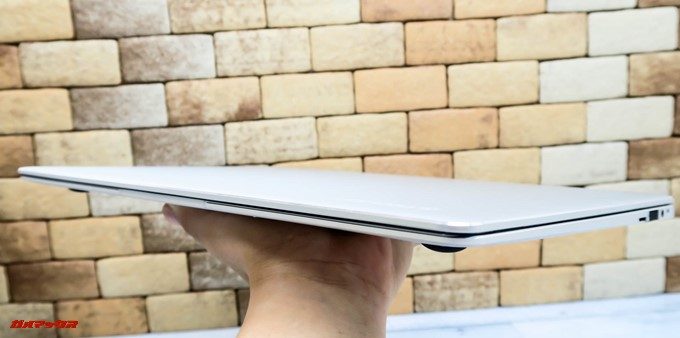
本体の重量が1.36kgでスペック表よりも重いが、それでも軽量な部類
▼スペック表では1230gと記載されていたのですが、実機で測定したところ1336gでした。測定器はタニタ製で高精度に重量を量れるので間違いは無いはず。↓

少々重量オーバーしていますが、14型で1.3kg台は十分軽量な部類です。13インチのMacBook Airが1.35kgでみんな軽い軽いといって持ち歩きまくっていたのを思い出してみて下さい。14型のディスプレイを備えて1.33Kgはめっちゃ軽いんです。
但し、画面サイズが14型と大きいので、小さめのカバンには入らないかも知れません。サイズは31.50 x 20.85 x 1.35 cmなので、購入前にダンボールとかで同じサイズのサンプル作って普段使っているカバンに突っ込んでみて下さい。
Teclast F7の外観・デザインは価格以上!
▼外観とデザインをチェックしてきましたが、いかがでしたでしょうか?3万円台のノートパソコンってプラスチックボディーで野暮ったい印象だったのですが、Teclast F7は金属パネル&薄い筐体、シンプルなデザインで確実に価格以上のクオリティーでした。↓






どうせ購入するならカッコよくてスタイリッシュなデザインのほうが嬉しいので、外観にも拘りたい!って方にTeclast F7はピッタリ。
Teclast F7の実機を実際に使ってみた使用感のレビュー!

ここからは実際にTeclast F7を利用して気がついた事など使用感のレビューをまとめています!
言語は日本語に対応しています!
▼Teclast F7は起動時点で日本語が選択可能!日本で売っているノートパソコンと遜色ありませんね!↓
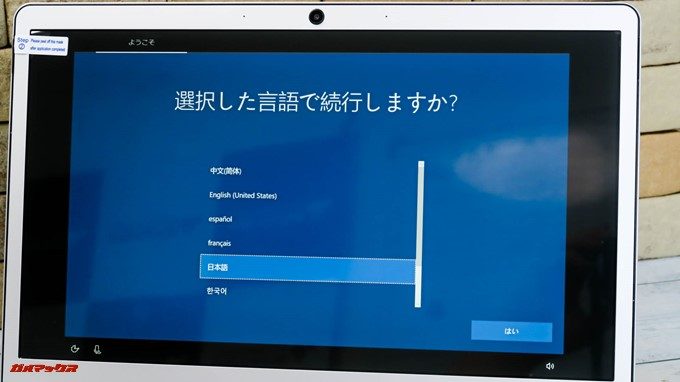
▼設定画面も全部「日本語」です!初回設定時から日本語が選べる海外ノートパソコンは稀なのですが、Teclast F7はライトユーザーでも扱いやすい仕様です!↓
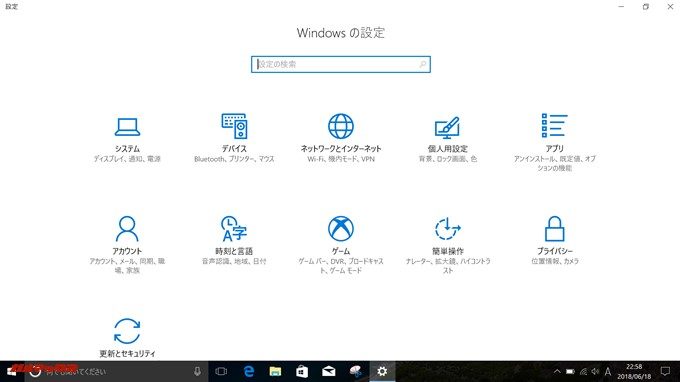
一点気になるのは、スペック表では”英語以外の言語は言語パックのダウンロードで対応”と書かれている
僕はBanggoodさんからサンプル機を送ってもらったので、製品版と相違あるかもしれません。その理由がスペック表に記載されている以下の文言
Windows OS is built-in English, and other languages need to be downloaded by WiFi
これは、「搭載されているOSは英語がプリインストールされているよ。その他の言語はWi-Fiに接続して言語パックをダウンロードすることで対応するよ!」って意味です。
もしかすると、皆さんが購入した際の製品版では英語がプリインストールされている状態で、日本語は言語パックをダウンロードして適応するパターンかも知れません。
もし、初回起動時点で日本語が選択出来ない場合は、以下の手順で日本語の言語パックをダウンロードして適応しましょう!OS自体はマルチランゲージタイプなので確実に日本語で利用できるのでご安心下さい!
動作音はうるさい?
Teclast F7はファンレスモデルなので使用中にファンの音が気になることはありません。また、HDDのような回転構造のパーツも使われていないので凄く静かです。
キーボードの配列と打鍵感は
▼Teclast F7のキーボードは配列が少々特殊。一番左側の一列が電源ボタンやホームボタンなど機能ボタンが備わっているタイプ。慣れるまで少々時間がかかりそうです。↓
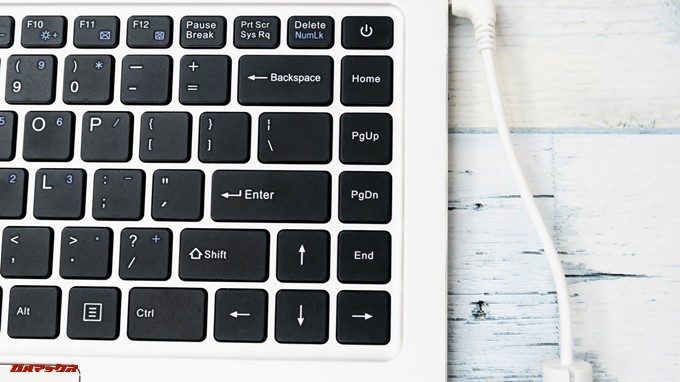
▼少々中央がたわみますが、キーのサイズは16mmあるので長文も快適にタイピング出来ます。↓
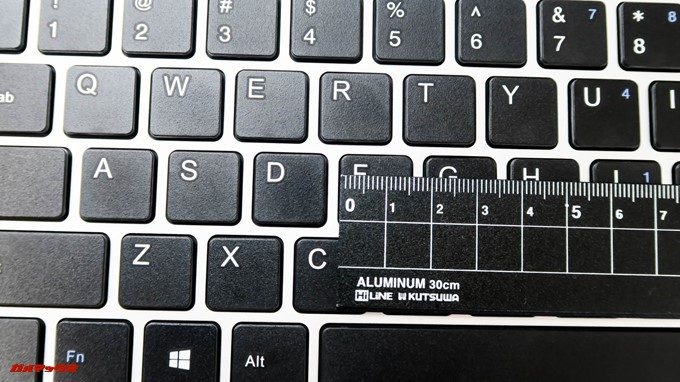
▼打鍵感は良好です。タイピング音も凄く煩い訳でもありません。長文も打ちやすくてGood!↓
Teclast F7ノートパソコンでキーボードをテスト。打鍵感は良好で打鍵音も控え目ですが、やや中間がたわみます。
端末情報は→ https://t.co/tvsTzyKymI pic.twitter.com/OvALpJgvCe— GARUMAX (@GaruJpn) 2018年6月19日
タッチパッドは4本指操作に対応。MacBookみたいに仮想デスクトップを切り替えられる
▼左右ボタンはタッチパッドの下部に埋め込まれているタイプでカチッとクリック感もあり操作性良好。サイズも縦約7.5cm、横約10.5cmで大きいのでタッチパッド自体の操作性も良いです。↓
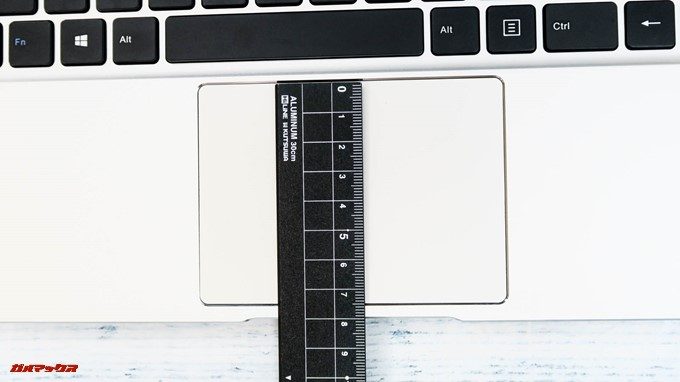
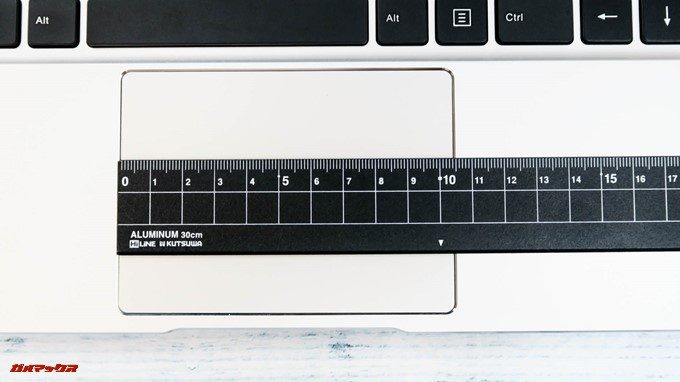
▼このタッチパッドは、4本指の操作に対応していました。仮想デスクトップの切り替えも4本指で左右スワイプするだけで切り替えられます。これはGood!↓
Teclast F7ノートパソコンのタッチパッドは4本指操作が可能です。仮想デスクトップも簡単に切り替え出来ました。
端末情報は→ https://t.co/tvsTzyKymI pic.twitter.com/LmuoB5kCXo— GARUMAX (@GaruJpn) 2018年6月19日
ライトな使い方ならサックサク動く性能!
▼実際にTeclast F7のブラウザからガルマックスを表示してみました!最近の安価なノートパソコンは性能が向上しているのでWEBブラウジング程度なら全く不満なく使えますね!↓
Teclast F7ノートパソコンでWEB閲覧テスト。低価格モデルですがサックサク動きます。
端末情報は→ https://t.co/tvsTzyKymI pic.twitter.com/iBJoJP7pdw— GARUMAX (@GaruJpn) 2018年6月19日
ディスプレイはFHDの高解像度。パネルはIPSで視野角が広い
▼Teclast F7のディスプレイは解像度1920×1080の高解像度パネルを搭載しています。↓
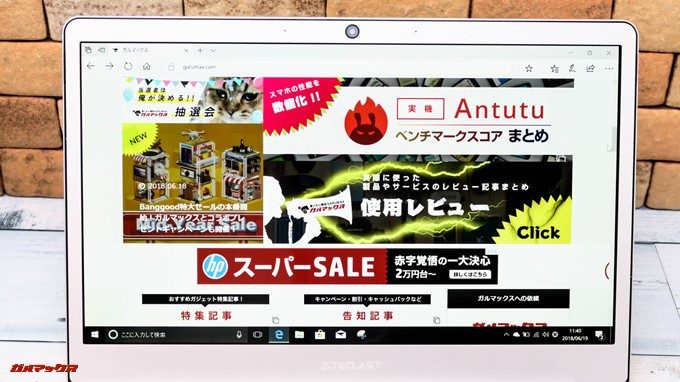
日本で売られている3万円台のノートパソコンは解像度が1366×768の場合が多いのですが、この辺りもTeclast F7のパフォーマンスの高さが目立ちますね。
▼液晶はIPSタイプで液晶テレビで数多く採用されているタイプです。視野角が広いのでディスプレイの角度を問わず変色の少ない美しい表示が可能でした。↓
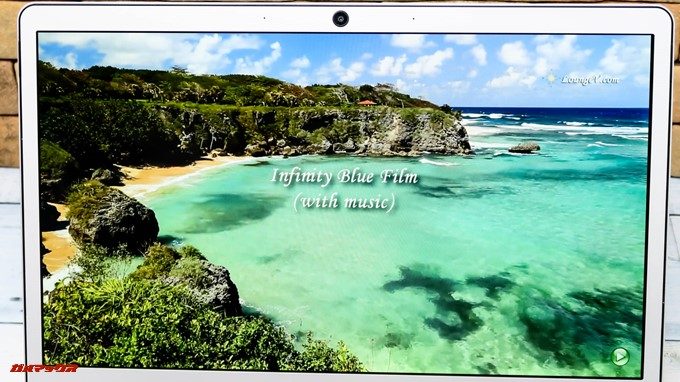

FHD動画もサックサク視聴できる
Teclast F7はライトユーザー向きの性能ですが、FHD(1920×1080)の高画質動画もカクつく事なく視聴出来ました!前述しましたが発色も良いので映画や動画の視聴にピッタリ!
Teclast F7をゲットしたら是非FHD動画を全画面で楽しんで下さい!
カジュアルゲームも遊べた!
Teclast F7でゲームが動くのか試してみました!
Windows 10版のMinecraftは快適に遊べました
▼Microsoftストアで配信されているMinecraftを動かしてみました!↓
Teclast F7ノートパソコンでゲーム動作テスト。Windows 10 EditionのMinecraftは、かなり快適に動きます。 #Banggood
端末情報は→ https://t.co/tvsTzyKymI pic.twitter.com/FY3Zjl6xiu— GARUMAX (@GaruJpn) 2018年6月19日
Windows 10 EditionのMinecraftは”快適”と言えるレベルで遊べました。これだけサクサク動くので十分ゲームを楽しむ事が出来ます。
FPSのモダンコンバット5は低設定で遊べる
▼こちらはモダンコンバット5!設定を”低”に設定することでFPSは20~30FPSほどを維持。超快適とは言えませんが、十分遊べるレベルで動きます!↓
Teclast F7ノートパソコンでゲーム動作テスト。モダンコンバット5は画質設定を最も低くすることで遊べました。普通にプレイするくらいなら問題ありません。 #Banggood
端末情報は→ https://t.co/tvsTzyKymI pic.twitter.com/orr3mxkNuV— GARUMAX (@GaruJpn) 2018年6月19日
バッテリー持ちは4~5時間ほど
バッテリー持ちですが、ディスプレイの輝度を中間状態で満充電から利用して約4時間ほどでバッテリー切れとなりました。ディスプレイが大きいのでバッテリー持ちはそれほど良くない印象です。
Teclast F7を持ち運ぶ時は充電器を忘れないように注意したいポイントです!
操作時の体感速度
▼Teclast F7にはストレージ(データを保存するパーツ)にHDDではなくSSDを採用!めちゃくちゃ読み込み速度が速い!HDDよりも約8倍速い読み込み速度をベンチマークで確認できました!↓
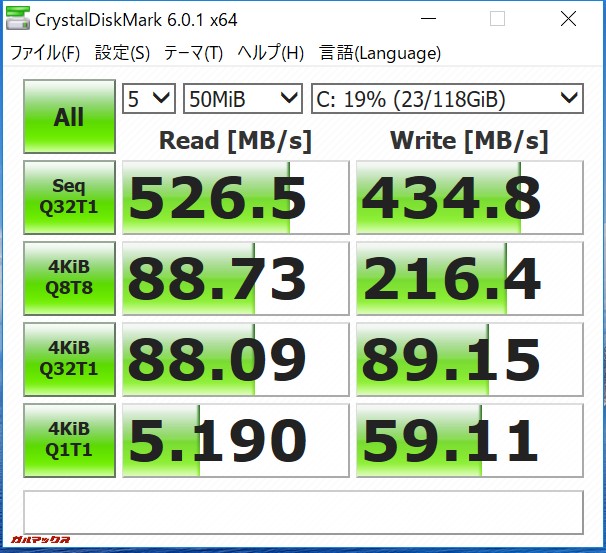
ストレージはHDD < eMMC < SSDの順に体感速度が上がります。
現在、HDDを搭載しているノートパソコンを利用されている方は、Teclast F7に乗り換えると起動やシャットダウンの速さ、各種アプリケーションの起動の速さにヒックリ返るほど驚くかも知れません。
Teclast F7最大のウリは個人的にストレージにSSDを搭載してきたことだと感じています。それくらい、実際の利用時の体感速度に違いのあるパーツなのです。
Teclast F7まとめ
Teclast F7の実機レビュー、いかがでしたでしょうか?
約3.2万円で手に入るノートパソコンとは思えないクオリティーでしたね。僕も数多くの海外ノートパソコンを触り実機レビューを書いていますが、稀に見る高コスパ端末です。
特筆すべき点は数多いのですが、そのなかでもSSD搭載が最も特筆すべき点です。CPU自体のパフォーマンスはライトユーザー向きですが、体感速度が劇的にアップするSSDを組み合わせる事で、トータル的な動きはかなり快適です。
現在使っているパソコンの動作が重くなってきたな。そろそろ買い替えたいけど、出来るだけ安くて高性能なモデルが良いな。安くても快適に操作出来るパソコンが欲しいな。
そう考えている方は是非ご検討下さい。Teclast F7はガルマックスも一押しのノートパソコンですよ!
Teclast F7の割引クーポン・セール・最安値情報まとめ
この項目ではTeclast F7を激安でゲットするための情報をまとめています!是非ご活用下さい!
割引クーポンの発行とセールの開催状況
現在、Teclast F7の割引クーポンの発行やセールの開催が無いので、次の項目で紹介している最安値ショップでゲットして下さい!
割引クーポン発行時や割引セールが開始された時はTwitter・Facebookで紹介するのでフォローを宜しくお願いいたします!
Teclast F7の最安値をリアルタイム価格で比較しよう!
1つ前の項目で割引クーポンの発行やセールが開催されていない時期は、以下の最安値チェック表から各ネットショップのリアルタイム価格を比較して最安値でゲットしよう!
▼Teclast F7の最安値チェックは以下からどうぞ!↓
| Teclast F7 メモリ6GB 128GB SSDの購入先 (クリックするとリアルタイム価格が確認できます) | 参考価格 |
|---|---|
| GEARBEST | 300ドル |
| Banggood | |
| Geekbuying |



